如何给电脑系统加权限,电脑怎么给予权限
1.教你让win7系统电脑普通账户拥有管理员权限的两种方法
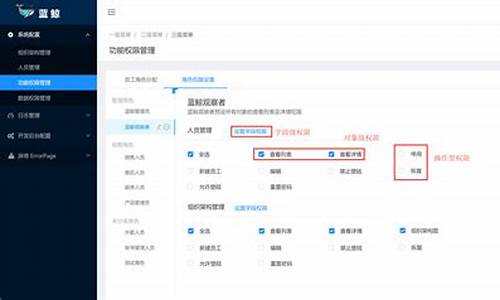
由于某些原因,当前用户账户没有了管理员权限或唯一的管理员账户被禁用,导致无法以管理员身份运行程序,或运行程序时提示需要输入管理员用户名或密码,但却没有输入窗口。这类情况下,需要进入安全模式重新设定用户账户权限,具体操作如下:
1.同时按下win键+R键,输入cmd回车。
2.在命令提示符窗口输入:net localgroup Administrators并回车,确认成员下只有一个Administrator账户,方可进行后续操作。
3.在系统内点击开始-电源,按住shift键再点击重启,电脑重新启动后在选择一个选项页面点击疑难解答-高级选项-启动设置-重启
4.在启动设置的页面,按指定键进入安全模式(一般为4)。
5.进入安全模式后,点击开始-账户,即可看到Administrator账户名,点击并登陆。
6.登陆后同时按下Win键+R键输入netplwiz并回车。
7.进入用户控制页面,在本机用户下找到自己的账户(此处为S4200UA),点击属性。
8.切换至组成员页面,并点选管理员,应用并确认,回到用户账户页面后再次点击确认。
9.重启电脑,即可在开始-设置-账户下看到本地账户恢复了管理员权限。
教你让win7系统电脑普通账户拥有管理员权限的两种方法
在计算机管理的界面中可以设置管理员权限,具体操作请参照以下步骤。
1、在电脑桌面找到“计算机”图标,然后右击鼠标,在右键菜单中选择“管理”选项进行点击。
2、进入计算机管理的界面后,在“本地用户和组”下找到“用户”点击。
3、然后在右侧页面中找到管理员账号后右击鼠标,在出现的菜单中点击“属性”选项。
4、然后在常规的页面下,取消勾选“账号已禁用”选项。
5、最后点击“确定”按钮。完成以上设置后,即可在电脑系统里设置好管理员权限。
在ghostwin7系统电脑中如果没有管理员权限,是没办法打开一些程序、文件的,甚至删除一些文件也要有管理器权限,不然就会提示“您的权限不足,请点击继续来获得权限。”那么怎么让一个普通账户拥有管理员权限?我们要开启administrator账户,即超级管理员账户来获得对计算机的最高权限。下面小编教你让win7系统电脑普通账户拥有管理员权限的两种方法,感兴趣的可以往下看。
解决方法1:
1、对于一般文件来说,是不需要开启administrator账户的,只需要一个简单的办法就OK啦!比如说,对待下面的这种类型的文件夹;
2、我们只需要击右键,选择“管理员取得所有权”即可;
3、对于一些程序文件来说,只需要你击右键,选择“以管理员身份运行”,也是一个非常便捷的获得管理员权限的办法。
解决方法2:
1、Windows7系统中,administrator账户并不是默认开启的,那么就需要我们手动开启,这也不是很难的啦!对计算机图标,击右键,选择管理;
2、打开界面后,选择本地用户和组,单击用户,选择administrator账户即可;
3、打开,administrator账户之后,按照以下的操作来进行就行了;
4、这样,在开始登陆的界面,即可以出现administrator账户了,选择此账户即可获得管理员最高权限,不过建议一般来说此账户还是不要开启的好,如果此账户受损,再创建帐户很容易失败。还有,在第一次开启此账户时,是不需要密码的。
上述教程内容就是教你让win7系统电脑普通账户拥有管理员权限的两种方法,大家可以选择一种自己合适的方法拥有管理器权限,感兴趣的用户可以掌握,说不定以后对大家操作电脑有所帮助。
相关内容:
Win7右键添加管理员权限命令的方法
Win7修改保存Hosts文件时提示没有管理员权限怎么办
声明:本站所有文章资源内容,如无特殊说明或标注,均为采集网络资源。如若本站内容侵犯了原著者的合法权益,可联系本站删除。












